
V tomto tutoriálu vám ukážeme, jak nainstalovat GNOME Desktop na Manjaro 20. Pro ty z vás, kteří to nevěděli, je Gnome 3 intuitivní desktopové prostředí, které využívá tablet nebo chytrý telefon. -styl rozhraní pro přístup k aplikacím. Ačkoli se Gnome velmi snadno učí a používá, jeho možnosti přizpůsobení jsou poměrně omezené a může být obtížné jej nakonfigurovat. 64bitová instalace Manjaro s Gnome využívá přibližně 447 MB paměti. Ve výchozím nastavení Manjaro jej nainstaloval jako desktopové prostředí Xfce4. Instalace GNOME Desktop na systém Manjaro je poměrně přímočará. Není třeba přeinstalovat váš systém Manjaro Linux pomocí Manjaro GNOME Edition, pokud si přejete pouze změnit pracovní prostředí.
Tento článek předpokládá, že máte alespoň základní znalosti Linuxu, víte, jak používat shell, a co je nejdůležitější, hostujete svůj web na svém vlastním VPS. Instalace je poměrně jednoduchá a předpokládá, že běží v účtu root, pokud ne, možná budete muset přidat 'sudo ‘ k příkazům pro získání oprávnění root. Ukážu vám krok za krokem instalaci desktopového prostředí GNOME na Manjaro 20 (Nibia).
Předpoklady
- Server nebo desktop s jedním z následujících operačních systémů:Manjaro, Arch Linux.
- Abyste předešli případným problémům, doporučujeme použít novou instalaci operačního systému.
- Přístup SSH k serveru (nebo stačí otevřít Terminál, pokud jste na počítači).
non-root sudo usernebo přístup kroot user. Doporučujeme jednat jakonon-root sudo user, protože však můžete poškodit svůj systém, pokud nebudete při jednání jako root opatrní.
Nainstalujte si plochu GNOME na Manjaro 20 Nibia
Krok 1. Před spuštěním níže uvedeného výukového programu se ujistěte, že je náš systém aktuální:
sudo pacman -Syu
Krok 2. Instalace GNOME Desktop na Manjaro 20.
Nyní nainstalujeme balíčky GNOME spuštěním pacman příkaz:
sudo pacman -S gnome-extra gdm manjaro-gnome-assets manjaro-gdm-theme manjaro-settings-manager
Po dokončení instalace desktopu GNOME přepněte na nativní správce zobrazení GNOME GDM provedením následujícího příkazu:
sudo systemctl -f enable gdm.service rebot
Jakmile se spustí váš systém Manjaro, měli byste vidět přihlašovací okno prostředí Gnome. Nyní se přihlaste kliknutím na své uživatelské jméno:
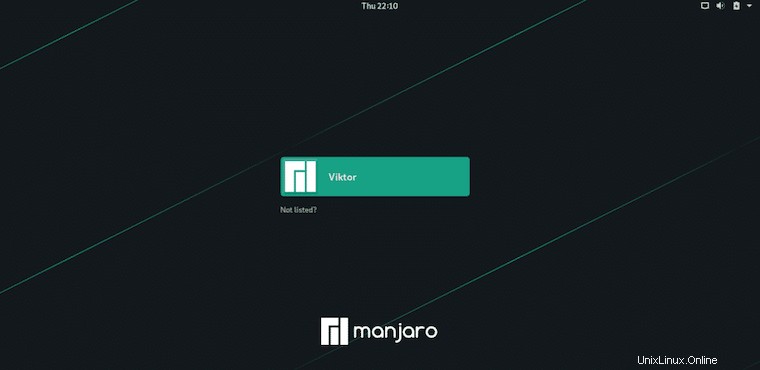
Blahopřejeme! Úspěšně jste nainstalovali GNOME. Děkujeme, že jste použili tento návod k instalaci nejnovější verze desktopového prostředí GNOME na systém Manjaro. Pro další nápovědu nebo užitečné informace vám doporučujeme zkontrolovat oficiální webové stránky GNOME.